Comment insérer une vidéo YouTube dans un document Word
Microsoft Office Microsoft Word Microsoft Youtube Héros Mot / / April 02, 2021
Dernière mise à jour le

Il peut parfois être utile d'ajouter une vidéo YouTube à un document Microsoft Word. Cela peut vous aider à faire passer votre message ou à vous aider à vous former. L'insertion de la vidéo YouTube directement dans le document facilite sa visualisation. Word vous permet d'inclure la vidéo directement dans le document. Ensuite, le lecteur n'a pas besoin de cliquer sur un lien vers la vidéo et de lancer une instance de navigateur distincte.
Insérer une vidéo YouTube dans un document Word
Ouvrez le document Word dans lequel vous souhaitez ajouter la vidéo. Placez ensuite le curseur sur la section où vous souhaitez placer la vidéo. Depuis le ruban, cliquez sur le Insérer languette. Cliquez ensuite sur le Vidéo en ligne bouton dans la section «Médias».
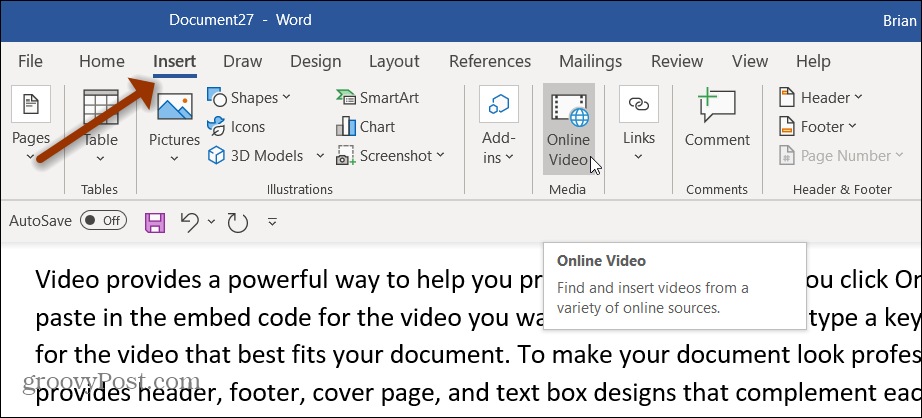
Cela ouvrira une boîte de dialogue pour saisir le lien vers la vidéo YouTube que vous souhaitez utiliser. Saisissez-le simplement dans le champ URL et cliquez sur Insérer.
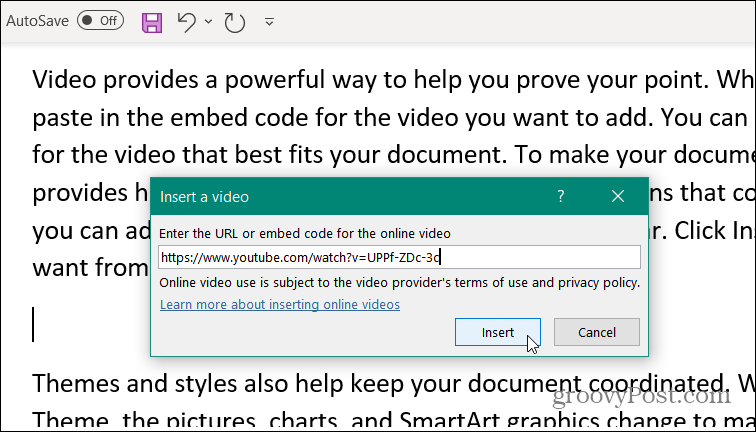
Où puis-je obtenir un lien vidéo YouTube?
Obtenir le lien pour une vidéo YouTube est un jeu d'enfant. Allez simplement sur YouTube et trouvez la vidéo que vous souhaitez utiliser. Sur la page vidéo, vous pouvez simplement copier le lien depuis la barre d'adresse.
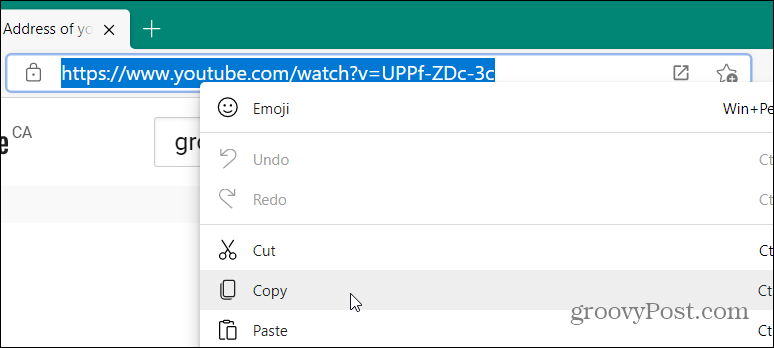
Alternativement, vous pouvez cliquer sur le Partager bouton de la page de la vidéo. Il est situé juste en dessous de la vidéo, à côté des boutons "J'aime".
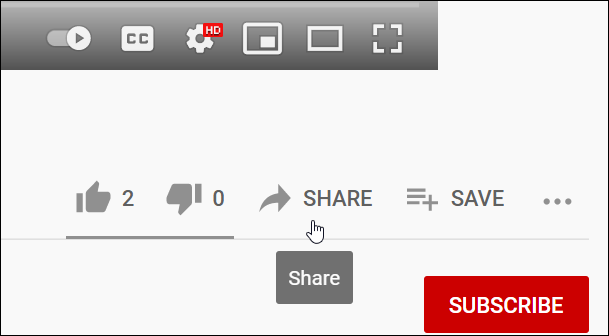
Cela ouvrira les options de partage de la vidéo. Pour obtenir le lien, cliquez simplement sur le Copie bouton.

Ou si vous souhaitez utiliser le code d'intégration, vous pouvez. Clique le Incorporer et copiez le code de la boîte en cliquant sur le Copie bouton.
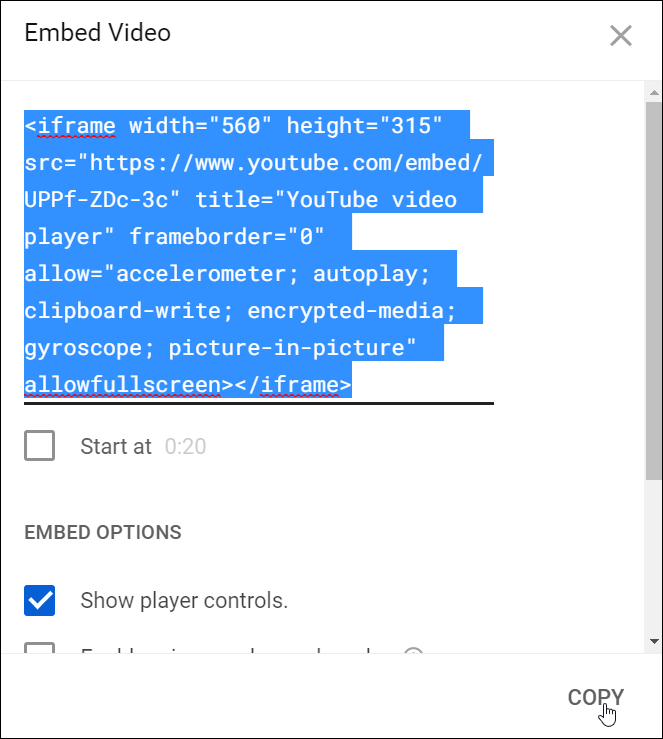
Il est également intéressant de noter que vous souhaiterez peut-être que la lecture de la vidéo démarre à une heure précise. S'il s'agit d'une longue vidéo qui évite au lecteur d'avoir à regarder l'intégralité de la vidéo. Cela leur permet d'aller directement au point de la vidéo où l'information est pertinente.
Pour ce faire, appuyez sur pause à l'heure à laquelle vous souhaitez que la vidéo démarre. Ensuite, lorsque vous copiez le lien de partage ou le code d'intégration, cliquez sur le bouton "Commencer à" boîte. Assurez-vous de cocher cette case avant quecopier le lien de partage ou le code d'intégration de la vidéo.
Par exemple, ici, je veux que cette vidéo commence 30 secondes. Vous remarquerez qu'il modifie le lien de partage et ajoute t = 30 vers le lien.
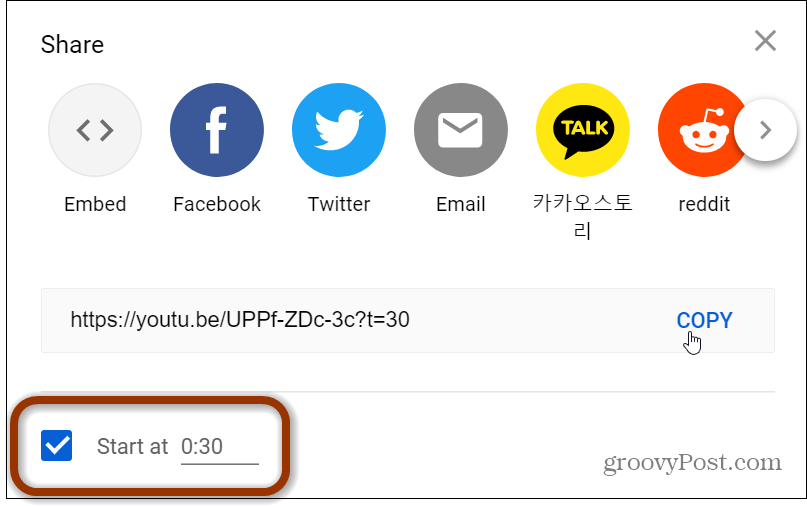
Regarder la vidéo insérée dans un document Word
Une fois que vous avez inséré la vidéo dans votre document, vous pouvez utiliser les outils Image pour les options de formatage et de mise en page. Vous pouvez par exemple expérimenter différentes options d'habillage de texte. Cela vous aidera à obtenir la présentation du document comme vous le souhaitez.
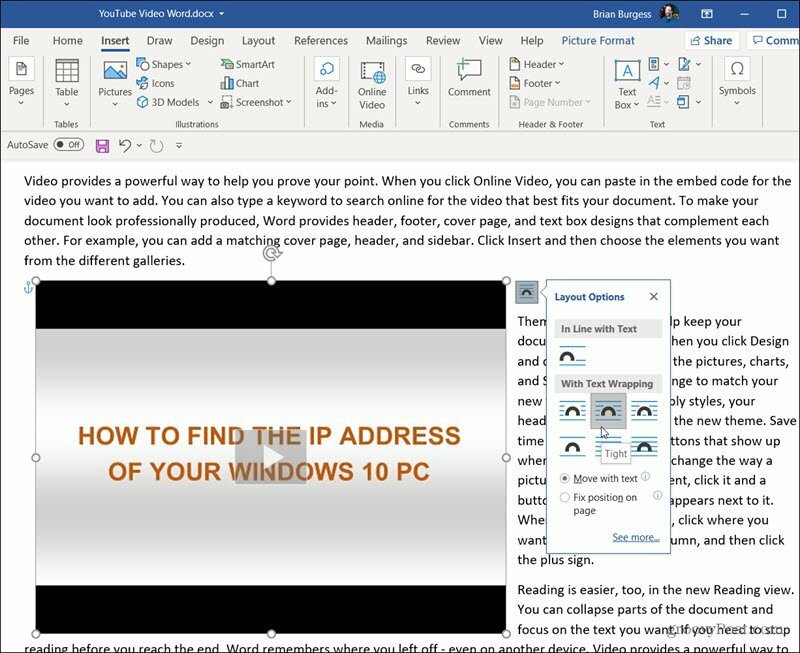
Lorsque le lecteur accède à la vidéo que vous avez insérée, il lui suffit de cliquer sur le bouton Jouer bouton. Cela assombrit le texte de l'article et met la vidéo au premier plan. Et toutes les options vidéo régulières que vous obtenez sur le site YouTube seront disponibles. Par exemple, Lecture, Pause, volume, etc.
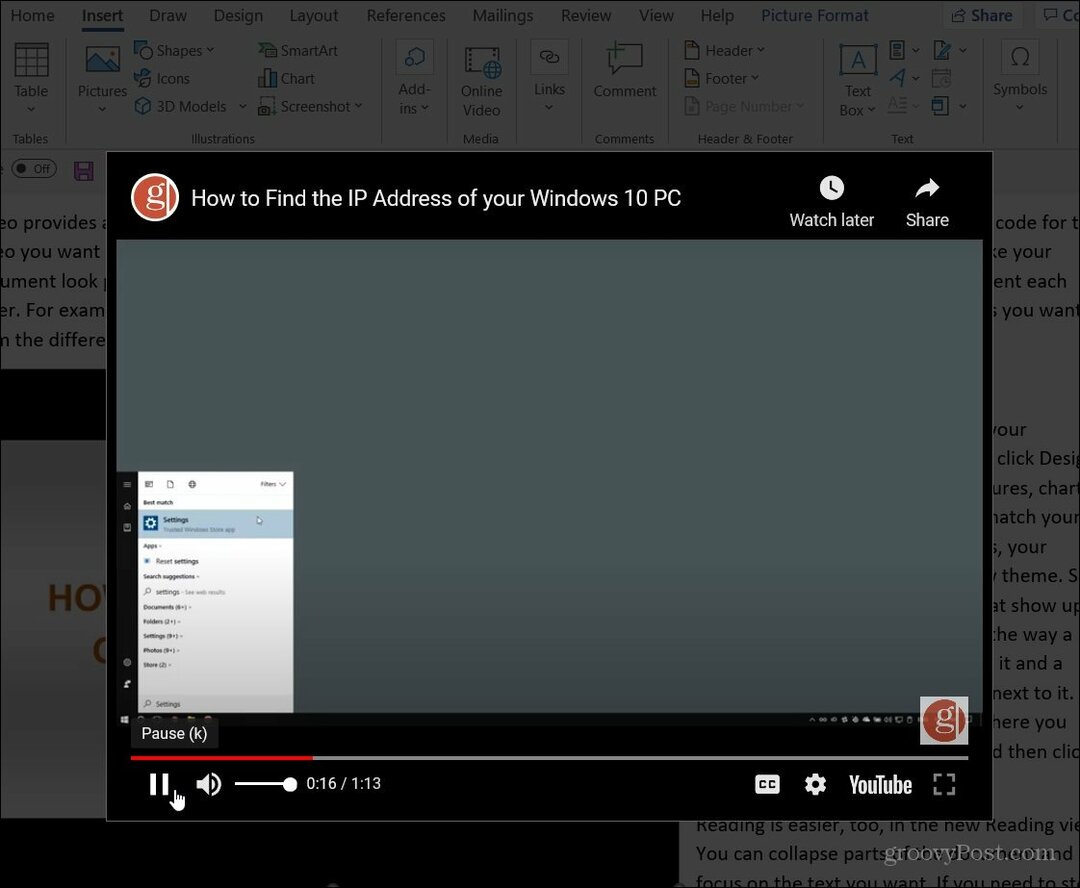
L'insertion d'une vidéo directement dans un document Word le rend plus attrayant. Ceci est utile dans les cas où un document est particulièrement long. Le lecteur n'a pas besoin de quitter le document, de regarder la vidéo, puis de revenir au document et de retrouver là où il s'est arrêté.
Plus d'astuces vidéo de bureau
Il y a quelques années, nous vous avons montré comment insérer des vidéos dans Word 2013 et cela fonctionne toujours sur cette version. Mais si vous utilisez Office 365, ce nouveau processus facilite l'ajout de vidéos YouTube à vos documents Word.
Si vous faites une présentation, consultez comment ajouter une vidéo à PowerPoint. Aussi, vous voudrez peut-être convertir une présentation PowerPoint en vidéo le pop dans un document Word.
Comment effacer le cache, les cookies et l'historique de navigation de Google Chrome
Chrome fait un excellent travail de stockage de votre historique de navigation, de votre cache et de vos cookies pour optimiser les performances de votre navigateur en ligne. Voici comment ...
Appariement des prix en magasin: comment obtenir des prix en ligne lors de vos achats en magasin
L'achat en magasin ne signifie pas que vous devez payer des prix plus élevés. Grâce aux garanties d'égalisation des prix, vous pouvez obtenir des réductions en ligne lors de vos achats à ...
Comment offrir un abonnement Disney Plus avec une carte-cadeau numérique
Si vous appréciez Disney Plus et que vous souhaitez le partager avec d'autres, voici comment acheter un abonnement Disney + Gift pour ...
Votre guide de partage de documents dans Google Docs, Sheets et Slides
Vous pouvez facilement collaborer avec les applications Web de Google. Voici votre guide de partage dans Google Docs, Sheets et Slides avec les autorisations ...



